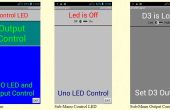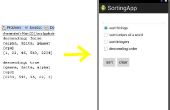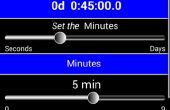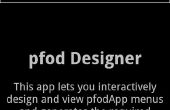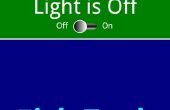Update: een gebruiker gevraagd voor submenu ondersteuning. pfodApp altijd ondersteund submenu's maar ik sub-menu's hebt toegevoegd aan pfodDesigner. De instructable stelsel van het Gemeenschapsmodel A Custom Menu ziet u hoe u pfodDesigner wilt samenstellen van een menu met submenu's dat wordt weergegeven op uw Android mobile - geen codering vereist pfodDesigner alle code voor u genereert.
De nieuwste versie van pfodDesigner genereert code voor Arduino code schetsen voor Arduino Uno, Arduino Mega2560, wildvuur, één LinkIt (WiFi/BT), Arduino Ethernet, Adafruit CC3300 schild, Itead Bluetooth schild, SMS SIM900 GPRS SeeedStudio en ICOMSAT IteadStudio schilden en meer.
Introductie
Dit is de eerste van twee instructables die deel van een volledig aanpasbare Home Automation Beginners bijvoorbeeld uitmaken.
Zie DIY Home Automation voor Beginners voor het tweede deel. Het is gericht op de absolute beginner. Als u kunt omgaan met een scherp mes zonder snijden kunnen uw vingers van u maken en aanpassen van deze domotica controller.
De eerste instructable toont u hoe u met de gratis pfodDesigner beschikbaar op GooglePlay ontwerp Android menu's overstappen Ardunio uitgangen in- en uitschakelen van uw Android mobiele telefoon, zonder dat u programmacode te schrijven helemaal. De vissentank afbeelding hierboven toont het voorbeeld ontworpen in dit instructable.
Het hier getoonde voorbeeld-project is geschikt voor complete beginners. Dit instructable hoeft niet elke solderen en dat geen codering ervaring is vereist.
Zodra u klaar met dit instructable bent zult u kunnen ontwerpen wat menu's u nood voor wissel Arduino uitgangen in- en uitschakelen. Wanneer u klaar bent met de tweede instructable zal u zitten kundig voor echte dingen in- en uitschakelen van uw Android mobiele telefoon, via Relais aangesloten op de Arduino digitale uitgangen schakelen.
Dit instructable is ook beschikbaar als een tutorial op Android/Arduino menu's voor Beginners
De menu's zijn volledig aanpasbaar. U kunt het lettertype, kleur en grootte, alsook het selecteren van de output van de Arduino te worden gecontroleerd. Alles wat met behulp van de pfodDesigner die wordt uitgevoerd op uw Android mobiele telefoon. De pfodDesigner geeft u een exacte preview van hoe uw menu wordt weergegeven wanneer u verbinding maakt met behulp van pfodApp . Geen Android programmeren is vereist.
Wanneer u klaar met het ontwerpen van uw menu bent, de pfodDesigner genereert een complete, goed commentaar, Arduino schets die uitvoering van uw menu en u toestaan om te schakelen van de uitgangen in- en uitschakelen via uw mobiele telefoon met behulp van de pfodApp (via bluetooth of wifi). Vereist voor het programmeren van een No-Arduino is.
Als onderdeel van het ontwerp opgeven u welke digitale uitgang elke knop on/off knevel op is aangesloten. Arduino digitale pinnen kunnen worden geconfigureerd als input of output. De code wordt gegenereerd door de pfodDesigner Hiermee configureert u de geselecteerde pinnen als uitgang. Wanneer geconfigureerd als uitgang, digitale pin van een Arduino kunnen beide hoog of laag.
Op een Uno, wanneer het is High, de leveringen van de pin + 5V (Vcc) en minder dan 40mA. Op Arduino boards Arduino boards Vcc ofwel is + 5V of + 3,3 v afhankelijk van bord. Wanneer de uitgang Pins is ingesteld op laag, het gronden om het even wat u aansluit op de pin en laten weglopen minder dan 40mA. Deze uitgangen hebben genoeg kracht om te rijden een led of een reed-relais, maar niet genoeg om rechtstreeks schijf van de 5V relais spoel met een vermogen van Relais, dus een tweede Instructable naar een relais boord verbinden met de uitgangen kijken zal aan echte dingen wissel voort en vandoor.
Wat u ook wilt kunnen doen voordat u dit Instructable.
Dit project is geschikt voor volledige beginners , maar je moet een paar taken uitvoeren voordat u begint.
U moet eerst de Arduino IDE, pfodDesigner installeren en zorg ervoor dat u kunt overbrengen van de definitieve schets (codebestand), die pfodDesigner produceert, van uw mobiel naar uw computer.
- Installeer de Arduino IDE voor het besturingssysteem van uw computer uit Aan de slag met Arduino en werk door het voorbeeld van compileren en uitvoeren van de Blink-voorbeeld.
- Installeer de gratis pfodDesigner app op uw Android mobiele telefoon.
- Selectievakje dat u in staat om bestanden van uw mobiele telefoon naar uw computer via een USB-kabel of een bestand overdracht app zoals WiFi File Transfer bent. Zie pfodAppForAndroidGettingStarted.pdf voor meer details.
Wat u nodig hebt om te kopen voor dit Instructable
De pfodDesigner is gratis, zodat u de meeste van deze tutorial met net die pfodDesigner op uw Android mobiele telefoon doen kunt. Maar als je wilt overstappen eigenlijk iets in- of uitschakelen u zult sommige hardware- en de pfodApp.
Hier is een volledige onderdelenlijst voor deel 1
- U moet een Arduino board. De tutorial maakt gebruik van een Arduino Uno.
- U moet een wifi of bluetooth schild, aangesloten via een seriële verbinding, dus uw Android mobiele telefoon verbinding met de Uno maken kan. Dit leerprogramma gebruikt iteadstudio BT Shield (Slave) die verbinding via seriële met 9600 baud.
- Tenslotte om te testen uw ontwerp, nood u voor downloaden pfodApp vanuit GooglePlay aan uw Android mobiele telefoon verbinden met het schild van de Uno via de bluetooth (of wifi) en het menu dat u hebt ontworpen voor u naar de Arduino uitgangen besturingselement weer te geven. Zie pfodAppForAndroidGettingStarted.pdf voor het instellen van een bluetooth-verbinding in pfodApp.
In een latere Instructable zal u het toevoegen van Relais om dingen eigenlijk wissel voort en vandoor.
Nu laat bouwen en testen van een voorbeeld-menu. Aan het einde van dit zal u zitten kundig voor het bouwen van een menu die u willen overstappen van Arduino uitgangen in- en uitschakelen.